![Как исправить Apple iPhone XR, который застрял на логотипе Apple, ошибка загрузки [Руководство по устранению неполадок] 1 Как исправить Apple iPhone XR, который застрял на логотипе Apple, ошибка загрузки [Руководство по устранению неполадок] 1](/wp-content/uploads/2018/9/kak-ispravit-apple-iphone-xs-max-chtoby-on_1.jpg)
Когда устройство внезапно застревает или зависает, оно не сможет отвечать на команды ввода, если система не будет перезагружена. Помимо проблем, связанных с памятью, устройство также может застрять, когда некоторые приложения становятся мошенническими или когда система поражена ошибками или вредоносными программами. В смартфонах, которые поддерживают внешнее хранилище, испорченная SD-карта также является одним из виновников. Это, однако, не должно быть в случае с устройствами на iOS, поскольку они не поддерживают SD-карты. Но опять же, это не означает, что устройства iOS не имеют таких недостатков.
Фактически, многие владельцы iPhone сталкивались с такими же проблемами из-за зависания и зависания дисплеев после нового обновления или установки приложения. В этом контексте решается актуальная проблема, касающаяся нового флагмана Apple iPhone XS Max. Читайте дальше, чтобы узнать, что может привести к тому, что мощное устройство iOS может внезапно застрять в режиме восстановления.
Прежде всего, если у вас есть другие проблемы с вашим устройством, попробуйте просмотреть нашу страницу устранения неполадок, поскольку мы уже рассмотрели несколько проблем с этим устройством. Скорее всего, мы уже опубликовали пост, посвященный аналогичным проблемам. Попробуйте найти проблемы, которые имеют схожие симптомы с тем, что у вас есть в настоящее время, и не стесняйтесь использовать решения, которые мы предложили. Если они не работают на вас или вам все еще нужна наша помощь, заполните нашу анкету и нажмите «Отправить», чтобы связаться с нами.
Как устранить неполадки iPhone XS Max, которые застряли в режиме восстановления
Перед устранением неполадок iPhone XS Max перезагрузите компьютер (выключите его). Это позволит очистить любой поврежденный кеш или ошибочные программы, которые могли прервать процесс восстановления и вызвать сбой iTunes. Если на вашем компьютере установлено какое-либо программное обеспечение для обеспечения безопасности, такое как брандмауэр или антивирус, попробуйте отключить их при попытке восстановить ваш iPhone в iTunes. Кроме того, закройте все фоновые программы, чтобы предотвратить их взаимодействие с iTunes во время восстановления системы. Сделав все это, попробуйте снова подключить устройство iOS, а затем снова выполнить восстановление в режиме восстановления, чтобы проверить, работает ли оно. В противном случае вы можете прибегнуть к этим последующим временным решениям. Если возможно, попытайтесь сделать резервную копию важных файлов с вашего iPhone, прежде чем выполнять какие-либо из этих способов, чтобы предотвратить постоянную потерю данных.
Первое решение: принудительный перезапуск.
Принудительный перезапуск работает так же, как обычная перезагрузка iPhone или программный сброс, но выполняется с помощью аппаратных клавиш. Как правило, принудительный перезапуск используется для перезагрузки замороженного или не отвечающего iPhone без воздействия на сохраненную информацию из внутренней памяти. Он работает путем принудительной очистки поврежденных данных и ошибочных приложений, которые могли вызвать сбой других приложений или самой iOS. Если это первая попытка восстановления в режиме восстановления, которую вы сделали, а затем завис на iPhone, возможно, что-то прервало процесс восстановления. И из-за этого некоторые приложения или системные данные могут быть повреждены. Следовательно, если вы этого еще не сделали, выполните следующие действия, чтобы принудительно перезагрузить iPhone XS Max:
- Нажмите и быстро отпустите кнопку увеличения громкости.
- Затем нажмите и быстро отпустите кнопку уменьшения громкости.
- Наконец, нажмите и удерживайте кнопку Side / Power, пока не появится логотип Apple.
Если после принудительной перезагрузки телефон загрузился и работает нормально, попробуйте восстановить его в режиме восстановления через iTunes, выполнив следующие действия:
- Подключите iPhone XS Max к компьютеру с помощью прилагаемого Apple USB / кабеля Lightning.
- Пока он подключен, нажмите и быстро отпустите кнопку увеличения громкости.
- Затем быстро нажмите и отпустите кнопку уменьшения громкости.
- Затем нажмите и удерживайте кнопку «Боковой режим / Питание» и продолжайте удерживать ее до перезагрузки. Не отпускайте кнопку Side / Power, когда появляется логотип Apple, так как необходимо перевести устройство в состояние восстановления.
- Отпустите кнопку Side / Power, когда увидите логотип Connect to iTunes на экране.
- На вашем компьютере перейдите в iTunes, после чего вы увидите сообщение о том, что подключенное устройство iOS находится в режиме восстановления, и предложит варианты обновления или восстановления.
- Выберите опцию «Восстановить», чтобы стереть все с телефонной системы, а затем восстановить iOS через iTunes.
Обычно восстановление режима восстановления занимает 15 минут. Просто подождите, пока он не закончится, и к тому времени вы сможете отключить ваш iPhone от компьютера. Если процесс восстановления не завершится через 15 минут, ваше устройство выйдет из режима восстановления. Если это произойдет, просто дождитесь окончания загрузки всех файлов и попробуйте восстановить iOS в режиме DFU.
Второе решение: восстановление режима DFU.
Обновление прошивки устройства или режим DFU считается самым глубоким типом восстановления системы, выполняемым на iPhone. Это может потенциально решить более сложные системные проблемы из-за серьезного повреждения данных системы, серьезных ошибок и вредоносного ПО. Этот метод полностью стирает вашу систему iPhone, пытаясь исправить все поврежденные сегменты данных. Хотя вероятность получения решения при восстановлении в режиме DFU выше, существует также риск блокирования устройства, особенно когда процесс не завершен. Следовательно, восстановление режима DFU не рекомендуется, если iPhone получил жидкие или физические повреждения. Одним из распространенных факторов, которые могут вызвать сбой режима DFU, является повреждение оборудования, особенно повреждение жидкости. Если вы уверены, что ваш iPhone не имеет каких-либо повреждений, и вы готовы рискнуть при восстановлении в режиме DFU, то вы можете обратиться к следующим шагам:
- Подключите iPhone XS Max к компьютеру с помощью прилагаемого Apple кабеля Lightning или USB-кабеля.
- Когда ваше устройство подключено, быстро нажмите и отпустите кнопку увеличения громкости, затем быстро нажмите и отпустите кнопку уменьшения громкости.
- Затем нажмите и удерживайте кнопку Side / Power, пока экран не станет черным.
- Как только экран вашего iPhone станет черным, нажмите и удерживайте кнопку уменьшения громкости, продолжая удерживать кнопку Side / Power.
- Через 5 секунд отпустите кнопку Side / Power, но удерживайте нажатой кнопку уменьшения громкости, пока ваш iPhone не появится в iTunes.
- Отпустите кнопку уменьшения громкости, как только она появится в iTunes.
- Ваше устройство должно теперь перейти в режим DFU.
На этом этапе вы можете продолжить и повторить попытку восстановления вашего iPhone. Просто следуйте инструкциям на экране, чтобы выполнить восстановление режима DFU на iPhone XS Max через iTunes.
Другие опции
Осталось рассмотреть еще два варианта, если все предыдущие решения не смогли решить проблему.
- Восстановление программного обеспечения с помощью инструментов восстановления / восстановления iOS. Помимо iTunes, вы также можете попробовать использовать другое программное обеспечение для восстановления и восстановления iOS, которое совместимо с вашим iPhone XS Max. Как и iTunes, эти инструменты можно загрузить и установить на компьютер под управлением Windows или Mac для управления файлами iOS, обновления программного обеспечения и восстановления системы. Вы можете прибегнуть к любому из этих инструментов, если захотите продолжить устранение неполадок. Просто выберите программное обеспечение, которое очень надежно и эффективно. Читая предыдущие обзоры, вы можете решить, какой инструмент использовать. И чтобы избежать проблем при системных конфликтах, обязательно прочитайте и просмотрите минимальные системные требования перед загрузкой программного обеспечения на свой компьютер.
- Обслуживание. Если ваш iPhone XS Max по-прежнему не может восстановиться и остается в режиме восстановления после исчерпания всех применимых решений, вам следует подумать о том, чтобы обратиться за помощью к специалисту. К сожалению, больше ничего нельзя сделать, чтобы решить проблему с вашей стороны. Ваше устройство могло получить физическое или жидкое повреждение, которое требует физического ремонта. Сказав это, отнесите свой iPhone в ближайший авторизованный сервисный центр Apple в вашем регионе для тщательной проверки оборудования. Вы также можете заранее позвонить носителю устройства, чтобы воспользоваться гарантиями.
связаться с нами
Если вам нужна дополнительная помощь по использованию определенных функций и функций смартфона Apple iPhone XS Max, посетите нашу страницу учебных пособий. Там вы можете найти список с практическими рекомендациями, пошаговые руководства, а также ответы на часто задаваемые вопросы, касающиеся iPhone XS Max. Если у вас возникли другие проблемы или у вас возникли проблемы при использовании телефона, вы можете связаться с нами через эту форму. Обязательно сообщите нам более подробную информацию о проблеме или проблемах, которые могут возникнуть у вас, и мы будем рады помочь вам в дальнейшем.
Оцените статью!


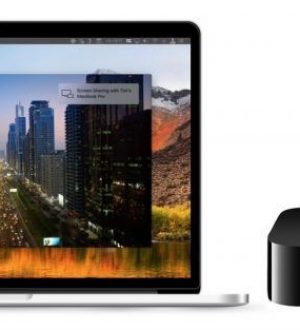
Отправляя сообщение, Вы разрешаете сбор и обработку персональных данных. Политика конфиденциальности.